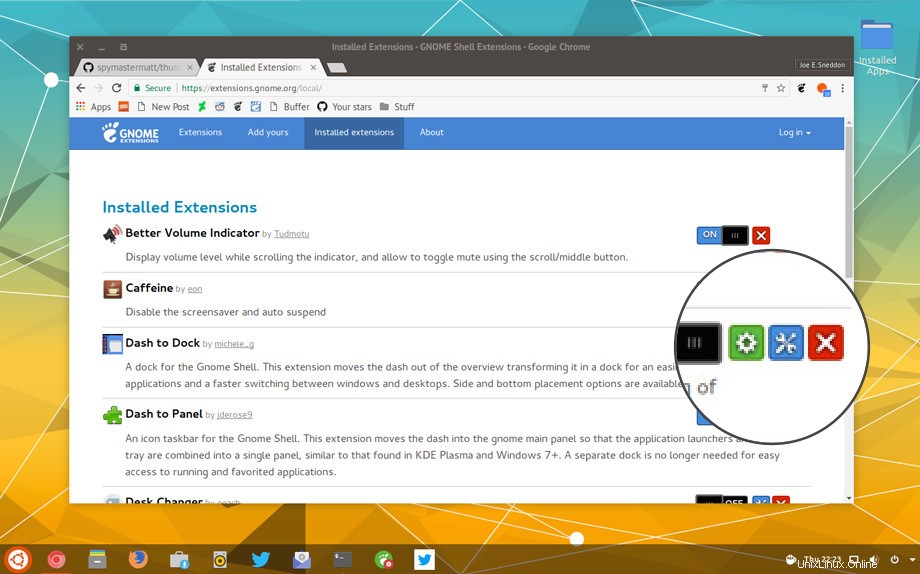
GNOME拡張機能を更新する方法がわかりませんか?あなたは一人ではありません。
ここ数週間、GNOME Shell拡張機能を更新する方法を尋ねる人がたくさんいます。間違いなく、Ubuntuランドでの最近のイベントのおかげで、より多くの人がGNOMEShellを試すようになりました。
答えはとても簡単です。インストール元と同じウェブサイト、つまり extends.gnome.org からGNOME拡張機能を更新します。 。
これはすぐにはわかりません。
以前はもっとひどいものでした。古いバージョンのGNOME3では、拡張機能の更新を確認するために邪魔にならないようにする必要があります。ただし、拡張機能をインストールするために必要な新しいGNOME Shell Helperは、拡張機能が更新可能になったときに通知することがよくあります。
ただし、通知をクリックしても何も起こりません。
その結果、GNOMEユーザーがよく尋ねる質問の1つは、「GNOME拡張機能を更新するにはどうすればよいですか?」です。
GNOME拡張機能の更新は簡単です
GNOME拡張機能の最新の互換性のあるバージョンに更新するには、Firefox、Google、GNOME Web(Epiphany)などの互換性のあるWebブラウザーでextensions.gnome.orgWebサイトにアクセスするだけです。
ウェブサイトの上部には、「拡張機能」、「追加機能」、「インストールされた拡張機能」、「概要」の4つのリンクがあります。
「インストールされている拡張機能」をクリックします 」オプション。
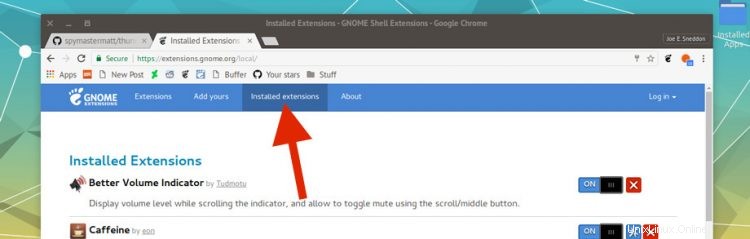
システムにインストールしたGNOME拡張機能のリストが表示されます。それぞれの横には、それらを有効/無効にし、構成し、削除するためのいくつかのボタンがあります。
アップデートが利用可能な拡張機能には、上向きの矢印が付いた緑色のボックスが表示されます。このアイコンは、拡張機能の新しいバージョンが利用可能であることを示しています。
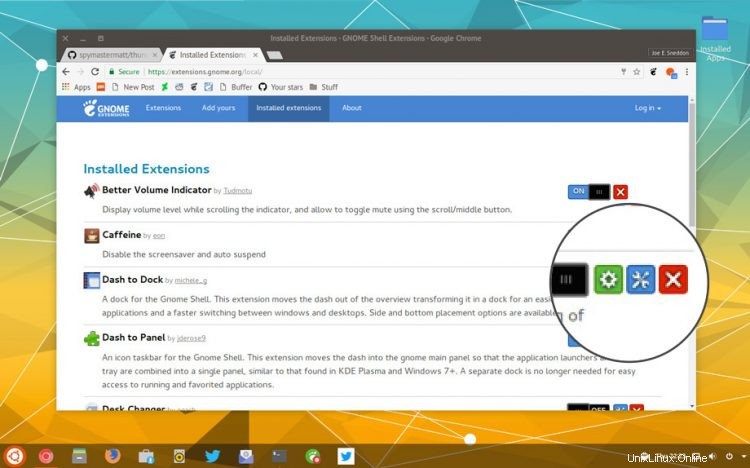
このアイコンをクリックします。
アップデートをダウンロードしてインストールするように求められます。
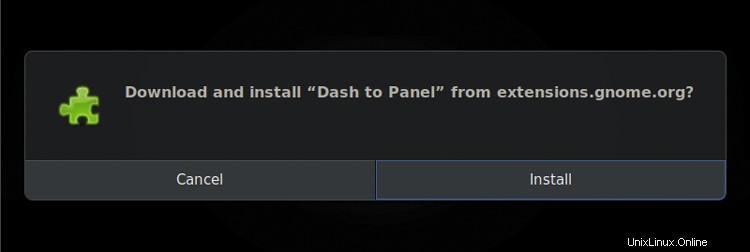
これですべてです。